A Solid State Drives (SSDs) performs much faster than the usual Hard Disk Drive (HDD) you get when buying a PC or laptop. An SSD offers lesser chances of failure, but as all drives age, failure is inevitable. So how would you avoid loss of data? There are tools you can use for an SSD health check and even extend its life.
En este artículo, aprenderás cómo verificar la salud y el rendimiento de tu SSD mediante herramientas de verificación de salud, como Crystal Disk Info y los cmdlets disponibles en PowerShell.
¡Comencemos!
Requisitos previos
El tutorial ejecuta todas las demostraciones en una máquina con Windows 10 Build 19042 instalado en un SSD, pero otras versiones de Windows PC también funcionarán.
Realizando una verificación de salud del SSD a través de CrystalDiskInfo
Quizás estés buscando un método para realizar una verificación de salud del SSD que no te haga parecer un experto en tecnología. Si es así, echa un vistazo a CrystalDiskInfo. Crystal Disk Info es un software de utilidad gratuito para HDD/SSD disponible en el sitio web de Crystal Mark.
Existen versiones con diferentes temas de Crystal Disk Info para descargar, pero este tutorial utiliza la versión estándar.
Descarga CrystalDiskInfo haciendo clic en CrystalDiskInfo, como se muestra a continuación. Ahora ejecuta el instalador que descargaste para instalar CrystalDiskInfo en tu PC.

Inicia CrystalDiskInfo desde tu escritorio y verás una gran cantidad de información sobre tu SSD, como se muestra a continuación.
Dependiendo de la salud de tu SSD, el estado de salud aparecerá en verde (bueno), amarillo (precaución), rojo (fallido) o gris (estado desconocido). Puedes ver a continuación que la salud del SSD está Desconocida, lo que indica que se necesita una actualización de firmware para el SSD o que CrystalDiskInfo no admite el controlador.
Tu fabricante de SSD suele proporcionar actualizaciones de firmware para correcciones de errores, rendimiento o mejoras de seguridad.
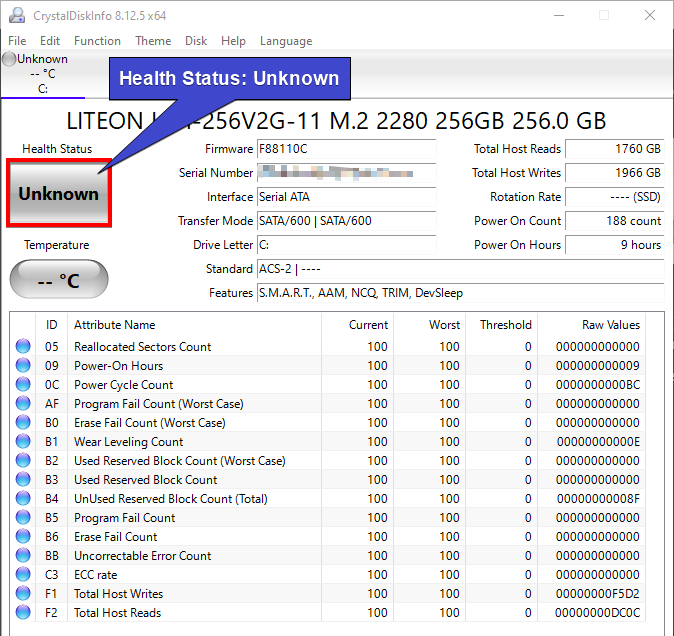
Realizar una comprobación de salud del SSD mediante PowerShell
Aunque CrystalDiskInfo podría cubrir los controladores de disco más comúnmente utilizados, no todos son compatibles. Esta limitación es una de las razones principales para recurrir a PowerShell al realizar una comprobación de salud del SSD.
Si pasas la mayor parte de tu tiempo ejecutando comandos en PowerShell, entonces realizar una comprobación de salud del SSD a través de PowerShell es lo que mejor se adapta a ti. PowerShell te permite verificar tu SSD en busca de errores de lectura y escritura, nivelación del desgaste, porcentaje, temperatura y varios otros detalles importantes.
Vamos a ver cómo utilizar conjuntamente dos cmdlets principales (el Get-PhysicalDisk y Get-StorageReliabilityCounter) para obtener una mejor vista del estado de salud de tu SSD.
- El cmdlet
Get-PhysicalDiskrecupera todos los discos físicos visibles para cualquier proveedor de gestión de almacenamiento. Los proveedores de gestión de almacenamiento son aplicaciones de gestión de almacenamiento que ofrecen servicios integrados de gestión de almacenamiento. - El cmdlet
Get-StorageReliabilityCounterte permite verificar los contadores del disco o unidad que se está consultando.
Ahora abre PowerShell como administrador y ejecuta el cmdlet Get-PhysicalDisk por sí mismo para obtener información básica sobre tu SSD.
PowerShell está disponible de inmediato para determinar si tu SSD está en buen estado o si necesita ser reemplazado. Y como puedes ver a continuación, el estado del SSD es Sano, lo que indica que el SSD está funcionando normalmente y no hay problemas.

Recuperación de estadísticas de uso del SSD
El comando Get-PhysicalDisk proporciona un puñado de información sobre tu SSD. Pero quizás solo estés interesado en la información que muestra las estadísticas de uso de tu SSD, como la latencia de escritura u horas de encendido.
Para limitar la información devuelta sobre SSD, redirige el cmdlet Get-StorageReliabilityCounter al cmdlet Get-PhysicalDisk y formatea el resultado como una lista (Format-List).
A continuación, verás la mayor parte de la información importante sobre la salud del SSD.
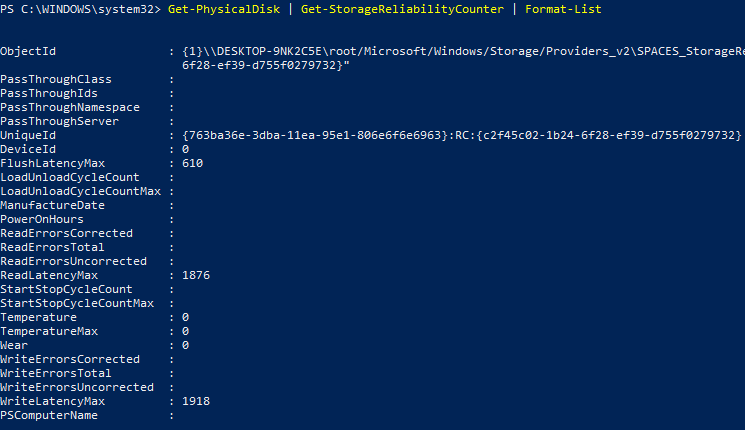
Tal vez solo desees obtener información específica, como los ReadErrorsTotal y Wear. Si es así, agregarás el cmdlet Select, como se muestra a continuación. El cmdlet Select te permite seleccionar propiedades especificadas de un objeto.
Ahora ejecuta el comando Get-PhysicalDisk a continuación para filtrar la lista de salida especificando la información requerida (ReadErrorsTotal y Wear).
A continuación, puedes ver solo la información especificada, ReadErrorsTotal y Wear.
Si ves un número diferente de 0 que aparece para cualquiera de los dos campos, considera reemplazar tu SSD.

Formateo de la salida de verificación de salud para múltiples SSD
Hasta ahora has aprendido cómo realizar una verificación de salud de SSD en un solo SSD. Pero, ¿qué pasa si tienes más de 1 SSD? Encerrar los comandos en un bucle For Each ahorrará tiempo y obtendrá la información específica que necesitas simultáneamente.
En el comando a continuación, el cmdlet Get-PhysicalDisk lee un conjunto de objetos (foreach) devueltos por el cmdlet Get-StorageReliabilityCounter canalizado con el cmdlet Format-List. El comando se completa cuando ha terminado con el último objeto.
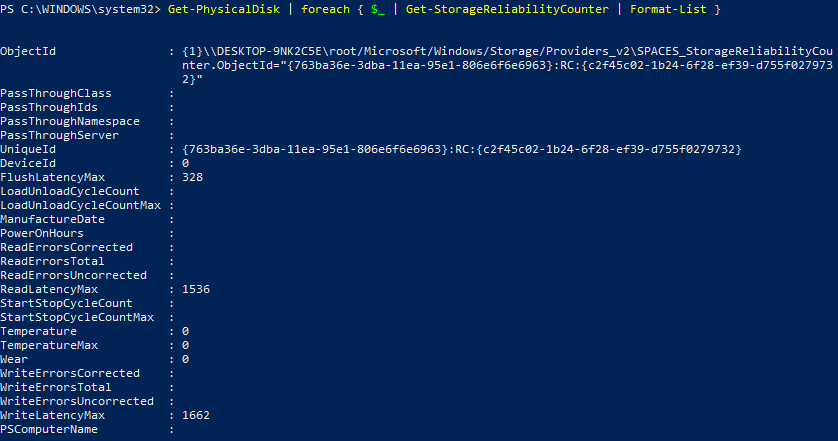
PowerShell ofrece una funcionalidad extensa, como configurar una tarea programada para verificar la salud de tu SSD. Incluso esa tarea programada puede enviarte los resultados por correo electrónico, lo cual sería más beneficioso para un escenario real.
Borrado de Bloques de Datos No Utilizados con TRIM
Ahora que sabes cómo verificar la salud de tu SSD, es vital entender cómo mantener el alto rendimiento de tu SSD. A medida que realizas operaciones de lectura y escritura en tu SSD, se desgastarán lentamente las celdas de memoria flash.
Hay una manera de minimizar el daño y maximizar el rendimiento de tu SSD. ¡Claro que sí! Para mantener un SSD en su rendimiento óptimo, se diseñó TRIM. TRIM informa al sistema operativo sobre qué bloques de datos ya no sirven para nada en un disco y pueden borrarse de manera segura.
La recuperación de datos de un SSD con TRIM habilitado no es posible debido a que los datos se eliminan permanentemente y se sobrescriben.
TRIM está habilitado por defecto para un SSD, pero si tienes dudas y quieres confirmar que TRIM está habilitado, ejecuta el siguiente comando.
Ejecuta el comando fsutil behavior a continuación para consultar el sistema si TRIM (también conocido como DisableDeleteNotify) está habilitado o no.
A continuación, puedes ver que TRIM está desactivado, ya que el valor devuelto es cero (0). Si el comando devuelve (1), entonces TRIM está actualmente habilitado.

Ahora ejecuta el mismo comando anterior para habilitar TRIM, pero en lugar de consultar el comportamiento de las notificaciones de eliminación, configúralo en 1.

Conclusión
En este tutorial, has aprendido cómo realizar una verificación de salud del SSD a través de CrystalDiskInfo y PowerShell, que viene con tu PC con Windows. Ahora puedes esperar evitar situaciones en las que tu SSD falle sin que te des cuenta.
La pregunta ahora es: ¿confiarías en software de terceros para realizar una verificación de salud del SSD o te quedarías con PowerShell?













